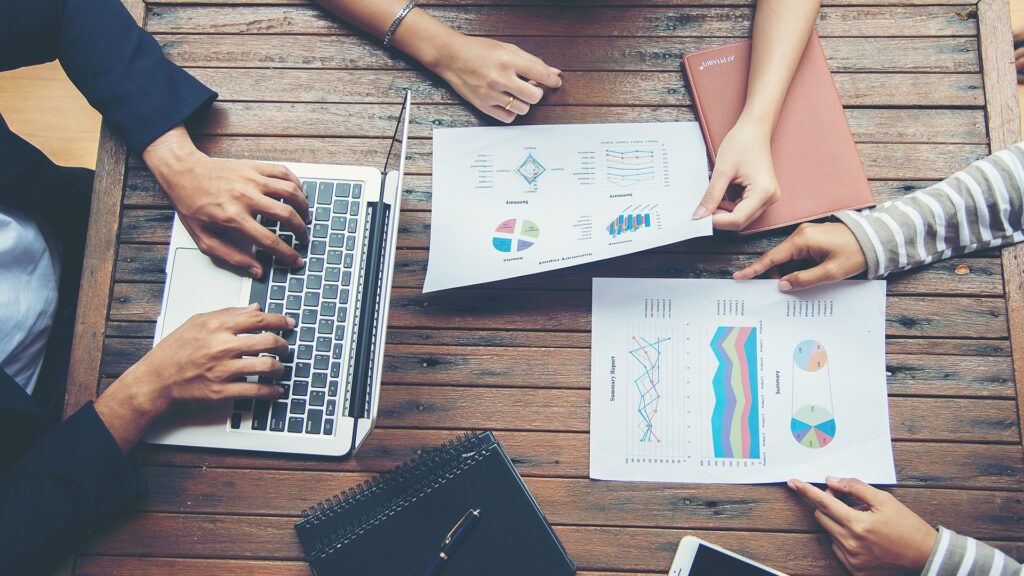Lo primero que tienes que hacer es acceder a la web de Google Analytics y hacer clic en “Cree una cuenta”. A continuación tendrás que logarte con tu usuario y tu password de Gmail. Una vez hecho esto, tienes que hacer clic en “Regístrese” para continuar.
A partir de este punto empieza la configuración propiamente dicha. En la siguiente pantalla tendrás que cumplimentar los siguientes datos básicos de tu web:
- La opción “Sitio web” viene seleccionada por defecto (déjala así).
- Nombre de la cuenta.
- Nombre y URL de tu web.
- Categoría en función del tipo de contenidos que ofrezcas y zona horaria.
Al final del formulario verás que hay una serie de opciones marcadas por defecto relativas a la configuración de compartir datos; puedes dejarlas tal cual aparecen.
Una vez que hayas cumplimentado toda la información, haz clic en “Obtener ID de seguimiento”. Te saltará un pop-up con el “Acuerdo de condiciones del servicio de Google Analytics”; haz clic en “Acepto”.
Google Analytics te permite saber cómo interactúan todos tus clientes
con los contenidos de tu página web
Lo siguiente que verás tras aceptar las condiciones será el panel de administración de Google Analytics, y dentro de este, la sección en la que podrás ver tu código de seguimiento. Este será el que tengas que incluir dentro del código de tu página web para que Google Analytics pueda empezar a controlar lo que pasa en tu web.
Haz clic en la flecha que encontrarás en la parte superior izquierda de tu pantalla para acceder a la visión global de tu nueva cuenta de Google Analytics.
Por ahora no vamos a tocar nada de la Cuenta (primera columna), así que empezamos con la Propiedad (segunda columna). Haz clic en “Configuración de la propiedad”. En esta sección vamos a activar las funciones para anunciantes y los informes demográficos y de intereses. Para hacer efectivos estos cambios no basta con que actives esta opción, sino que además tienes que incluir un par de líneas en el código de seguimiento. Explicaré cómo hacer esto en próximos artículos.
A continuación haz clic en “Guardar”. Con esto hemos terminado la configuración básica de la segunda columna (Propiedades).
Después de hacer esto, por defecto, en la tercera columna (“Ver”) verás una vista creada con el nombre “Todos los datos de sitios web”.
Incluir el código de seguimiento en tu web
Puedes incluir el código de seguimiento de Google Analytics de varias maneras en función de cómo tengas configurada tu página web, el CMS que utilices, plugins, themes, etc.
El código de Google Analytics, según recomendaciones de Google, tienes que incluirlo inmediatamente antes de la etiqueta de cierre </head>. Para esto tendrás que acceder al código HTML de tu web. Una vez dentro, busca la etiqueta </head> (puedes utilizar la opción Buscar del navegador / editor de código, así irás más rápido). Una vez que la localices, ve a Google Analytics y copia tu código de seguimiento (lo puedes ver haciendo clic, desde el menú de administración —el de las tres columnas—, en la segunda columna, en “Información de seguimiento” > “Código de seguimiento”).
Si todo ha ido bien, empezarás a ver datos en tu cuenta de Google Analytics en unas 24 horas aproximadamente.